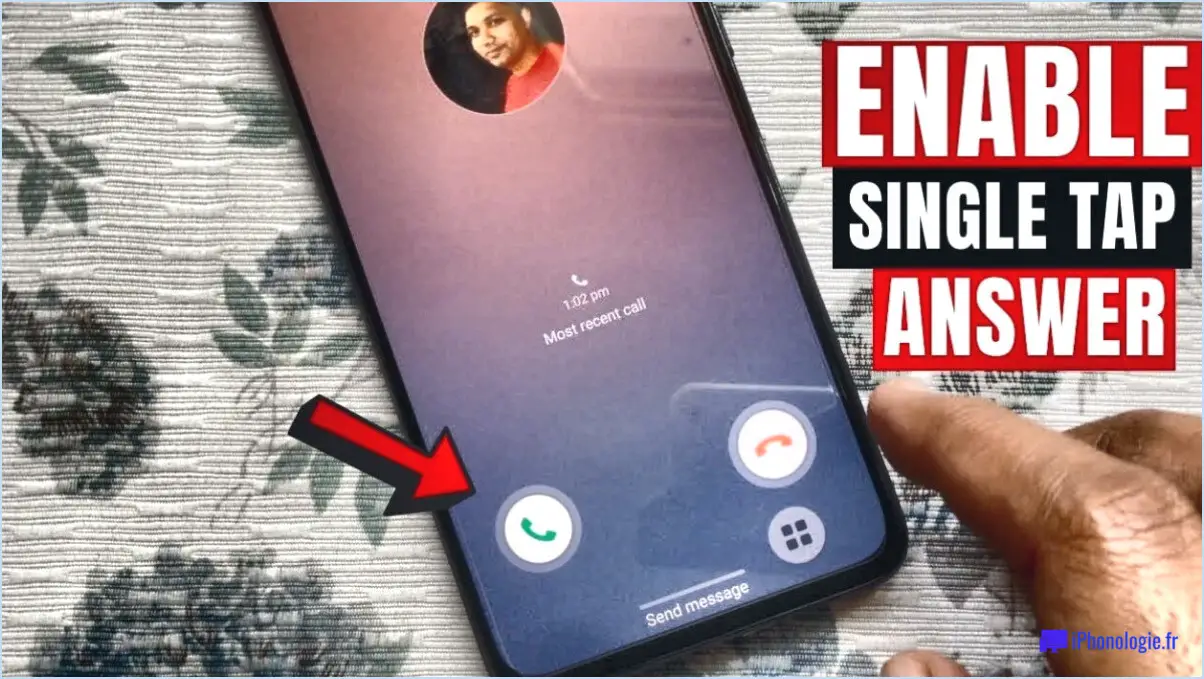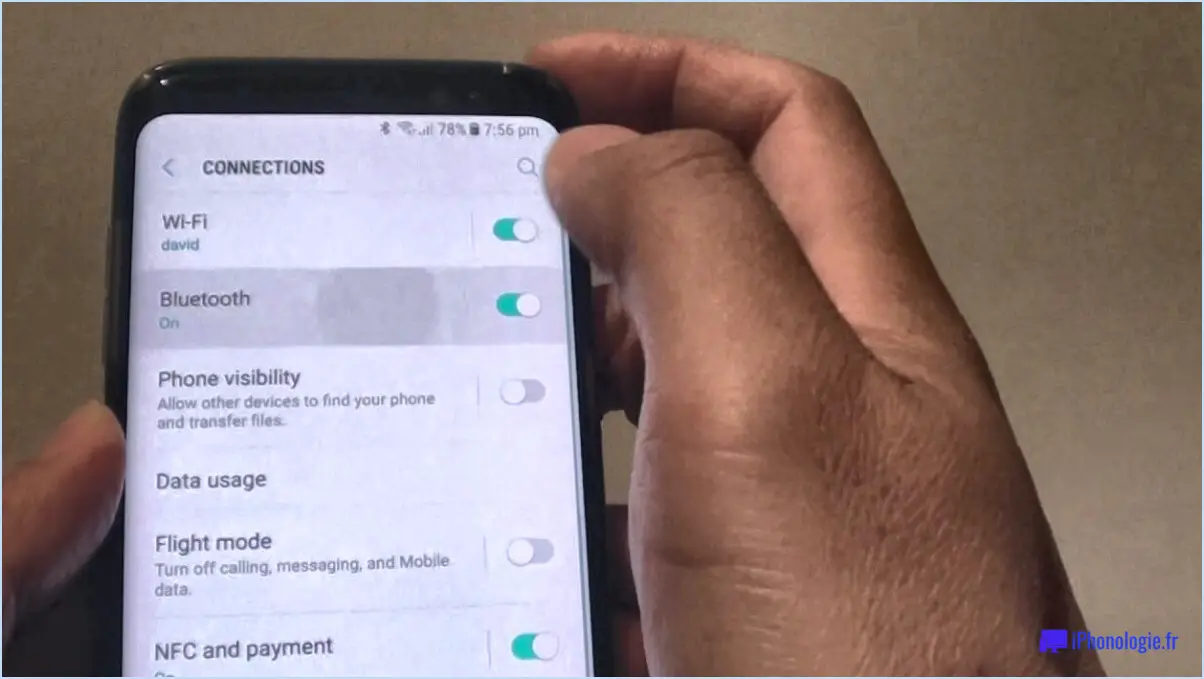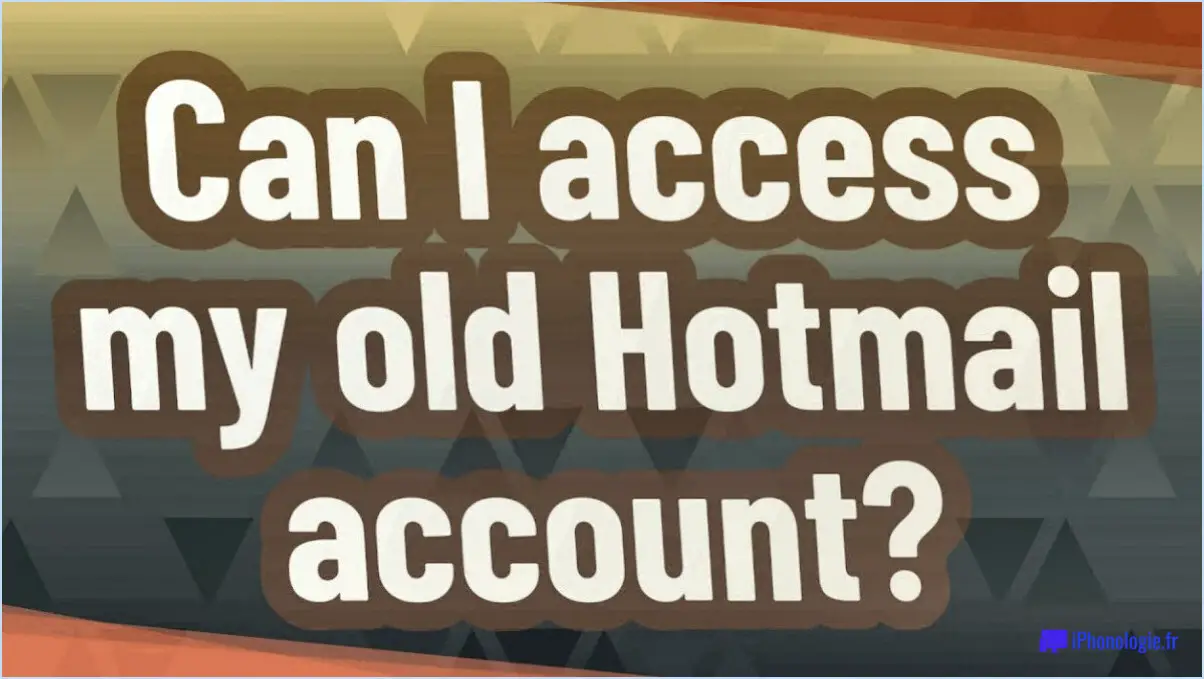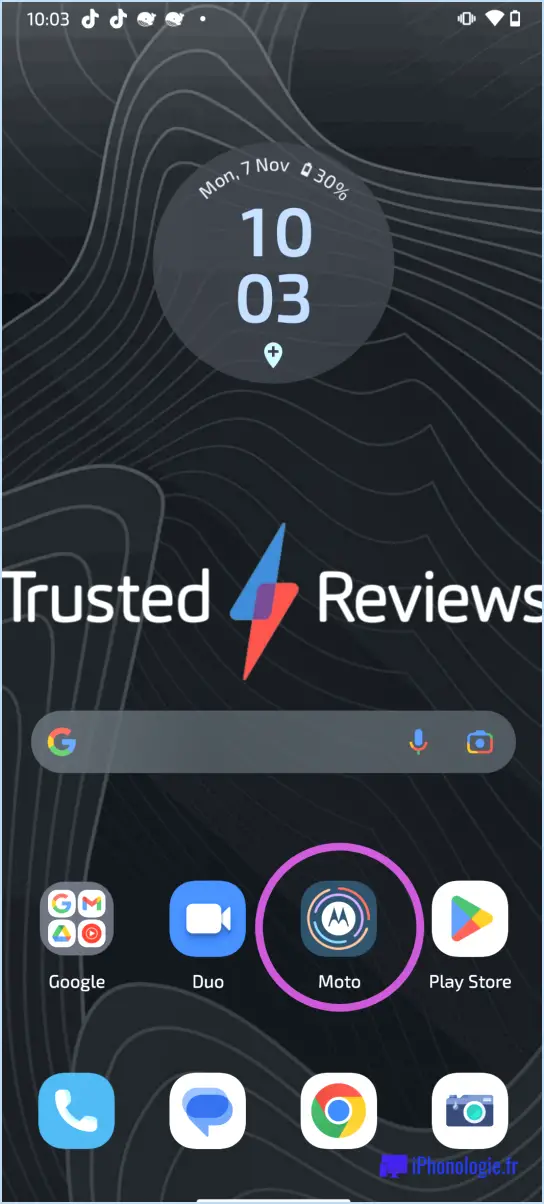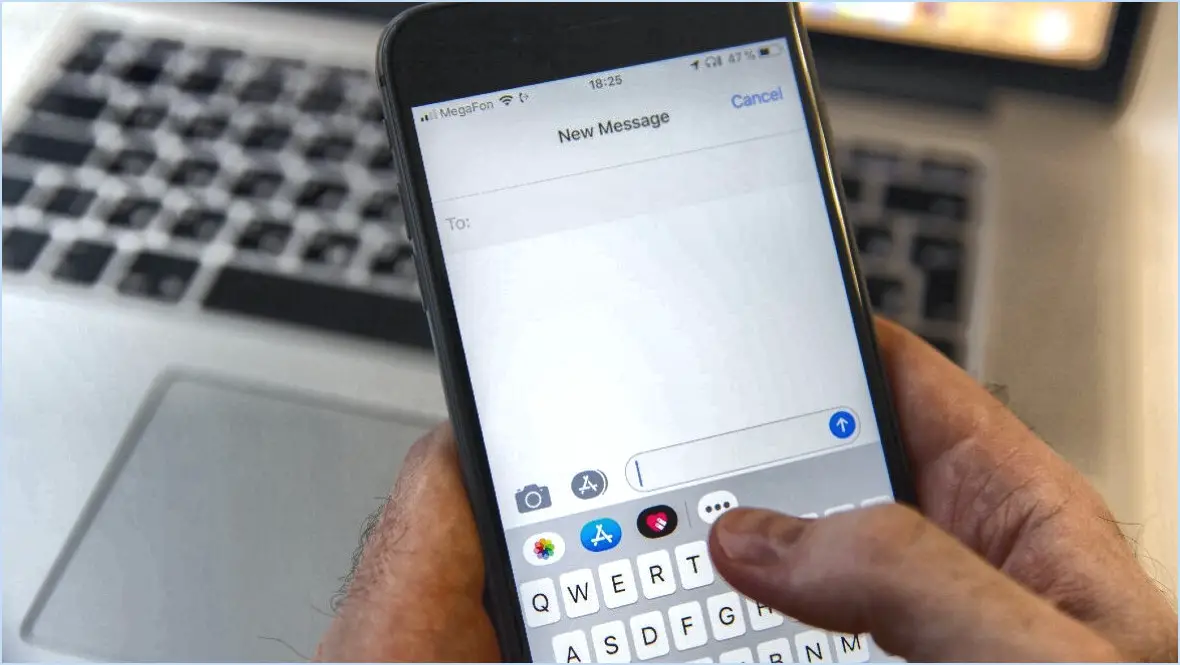Comment réparer un téléphone Android qui ne se connecte pas au wi fi?

Si votre téléphone Android ne se connecte pas au Wi-Fi, plusieurs mesures peuvent être prises pour résoudre le problème. Suivez les instructions suivantes pour rétablir la connexion de votre appareil :
- Vérifiez le routeur Wi-Fi: Assurez-vous que votre routeur Wi-Fi est sous tension et qu'il fonctionne correctement. Des voyants lumineux confirment son état. Si le routeur ne fonctionne pas, redémarrez-le en débranchant le câble d'alimentation, en attendant quelques secondes et en le rebranchant. Laissez le routeur redémarrer complètement avant de tenter de connecter votre téléphone.
- Vérifier la connexion physique: Si votre téléphone Android est connecté au routeur via un câble réseau, assurez-vous que le câble est bien branché aux deux extrémités. Parfois, une connexion lâche peut empêcher une connectivité correcte.
- Éliminer les obstacles: Assurez-vous qu'il n'y a pas d'obstacles physiques entre votre téléphone et le routeur Wi-Fi. Les murs, les meubles et autres objets peuvent interférer avec l'intensité du signal. Si possible, rapprochez-vous du routeur pour éliminer tout problème de portée.
- Redémarrez votre téléphone: Un simple redémarrage peut souvent résoudre les problèmes de connectivité. Éteignez votre téléphone Android, attendez quelques secondes, puis rallumez-le. Une fois qu'il a redémarré, essayez à nouveau de vous connecter au réseau Wi-Fi.
- Oublier et se reconnecter: Dans certains cas, votre téléphone peut avoir des difficultés à se connecter à un réseau Wi-Fi spécifique en raison d'un problème. Pour résoudre ce problème, accédez aux paramètres Wi-Fi de votre appareil Android, localisez le réseau en question et sélectionnez "Oublier" ou "Oublier le réseau". Ensuite, reconnectez-vous au réseau en saisissant le mot de passe.
- Vérifier les paramètres Wi-Fi: Assurez-vous que le Wi-Fi de votre téléphone est activé et fonctionne correctement. Ouvrez les paramètres Wi-Fi de votre appareil Android et vérifiez qu'ils sont activés. En outre, vérifiez si votre téléphone est configuré pour se connecter automatiquement aux réseaux connus.
- Mise à jour du logiciel: Un logiciel obsolète peut parfois causer des problèmes de connectivité. Vérifiez si des mises à jour du système sont disponibles pour votre téléphone Android et installez-les si nécessaire. Ces mises à jour comprennent souvent des corrections de bugs et des améliorations de performances.
En suivant ces étapes, vous devriez pouvoir résoudre la plupart des problèmes de connectivité Wi-Fi sur votre téléphone Android. Si le problème persiste, vous pouvez envisager de contacter votre fournisseur d'accès à Internet ou de contacter le fabricant pour obtenir une assistance supplémentaire.
Comment forcer mon Android à se connecter au Wi-Fi?
Pour forcer votre appareil Android à se connecter au Wi-Fi, vous pouvez suivre les étapes suivantes :
- Redémarrez votre appareil : Parfois, un simple redémarrage peut résoudre les problèmes de connectivité. Appuyez sur le bouton d'alimentation de votre appareil Android et maintenez-le enfoncé, puis sélectionnez "Redémarrer" dans les options qui s'affichent.
- Désactivez le mode avion : Assurez-vous que le mode avion est désactivé sur votre appareil. Balayez vers le bas depuis le haut de l'écran pour accéder au panneau des paramètres rapides et recherchez l'icône du mode avion. Si elle est activée, appuyez dessus pour la désactiver.
- Désactiver et réactiver le Wi-Fi : accédez aux paramètres de votre appareil et sélectionnez "Wi-Fi". Désactivez l'interrupteur Wi-Fi et attendez quelques secondes. Puis réactivez-le. Cette action peut rafraîchir la connexion Wi-Fi et inciter votre appareil à rechercher les réseaux disponibles.
- Oubliez le réseau Wi-Fi et reconnectez-vous-y : Si les étapes précédentes n'ont pas fonctionné, accédez à nouveau aux paramètres Wi-Fi, appuyez longuement sur le réseau auquel vous souhaitez vous connecter et sélectionnez "Oublier" ou "Oublier le réseau". Ensuite, recherchez à nouveau le réseau, saisissez le mot de passe si nécessaire et tentez de vous connecter.
N'oubliez pas que les étapes peuvent varier légèrement en fonction du fabricant de votre appareil Android et de la version du système d'exploitation.
Comment connecter mon téléphone Android à mon réseau?
Pour connecter votre téléphone Android à votre réseau, vous avez plusieurs options :
- Câble USB: Connectez votre téléphone Android à votre ordinateur à l'aide d'un câble USB. Activez le débogage USB sur votre téléphone et installez les pilotes nécessaires. Ensuite, accédez aux paramètres réseau de votre téléphone et choisissez l'option "Tethering" ou "Hotspot" pour partager la connexion internet de votre téléphone avec votre ordinateur.
- Réseau Wi-Fi: Connectez votre téléphone Android à un réseau Wi-Fi. Ouvrez l'application Paramètres de votre téléphone, sélectionnez "Wi-Fi" et activez-la. Choisissez le réseau de votre choix parmi les options disponibles et entrez le mot de passe si nécessaire. Une fois connecté, vous pourrez accéder à Internet et à d'autres ressources du réseau.
N'oubliez pas de vous assurer que votre téléphone et les appareils du réseau sont à portée et fonctionnent correctement pour que la connexion soit réussie.
Comment faire pour que mon téléphone se connecte à l'internet?
Pour que votre téléphone se connecte à Internet, voici quelques options que vous pouvez essayer :
- Réseau Wi-Fi: Connectez-vous à un réseau Wi-Fi disponible en allant dans les paramètres de votre téléphone et en sélectionnant le réseau souhaité. Entrez le mot de passe du réseau si nécessaire.
- Point d'accès mobile: Si vous disposez d'un appareil compatible avec un plan de données actif, vous pouvez configurer un hotspot mobile. Activez la fonction hotspot dans les paramètres de votre téléphone et connectez votre autre appareil à l'aide du nom de réseau et du mot de passe fournis.
- Données cellulaires: Assurez-vous que votre téléphone dispose d'un plan de données actif auprès d'un fournisseur de services cellulaires. Vérifiez si vos données mobiles sont activées dans les paramètres et, si nécessaire, redémarrez votre téléphone pour établir une connexion.
N'oubliez pas de surveiller votre consommation de données afin d'éviter de dépasser les limites de votre plan et d'encourir des frais supplémentaires.
Pourquoi ne puis-je pas me connecter au Wi-Fi alors que d'autres le peuvent?
Pour résoudre les problèmes de connexion Wi-Fi lorsque d'autres personnes peuvent se connecter, il faut tenir compte de plusieurs facteurs. Les interférences jouent souvent un rôle important, car d'autres appareils sur la même fréquence peuvent perturber votre connexion. Pour y remédier, essayez d'éloigner les appareils interférents du routeur ou de modifier le canal Wi-Fi. Vérifiez que votre routeur est correctement connecté à l'internet et qu'il dispose d'une bande passante suffisante. En tenant compte de ces facteurs, vous augmenterez vos chances d'établir une connexion Wi-Fi stable.
Lorsque j'essaie de me connecter au Wi-Fi, le message suivant s'affiche : "Impossible de se connecter à ce réseau".
Si le message "can't connect to this network" s'affiche lorsque vous essayez de vous connecter à un réseau Wi-Fi, vous pouvez prendre plusieurs mesures de dépannage :
- Vérifiez votre connexion internet: Assurez-vous que votre service internet fonctionne correctement. Vous pouvez le faire en testant la connexion sur un autre appareil ou en contactant votre fournisseur d'accès à Internet.
- Vérifiez que le réseau est correct: Confirmez que vous essayez de vous connecter au bon réseau Wi-Fi. Vérifiez à nouveau le nom du réseau (SSID) et le mot de passe pour vous assurer de leur exactitude.
- Configurez votre routeur Wi-Fi: Assurez-vous que votre routeur Wi-Fi est correctement configuré. Vérifiez les paramètres du routeur, tels que le type de cryptage (par exemple, WPA2), et vérifiez que le micrologiciel du routeur est à jour.
En suivant ces étapes, vous pouvez dépanner les problèmes courants et résoudre l'erreur "Impossible de se connecter à ce réseau". Si le problème persiste, envisagez de redémarrer votre routeur ou de demander de l'aide à l'assistance technique.
Comment puis-je me connecter manuellement à un réseau WiFi?
Pour vous connecter manuellement au réseau WiFi, procédez comme suit :
- Ouvrez l'application Paramètres sur votre appareil.
- Recherchez l'option "WiFi" et appuyez dessus.
- Une liste des réseaux disponibles s'affiche.
- Choisissez le réseau souhaité dans la liste.
- Si le réseau est sécurisé, vous serez invité à saisir un mot de passe.
- Tapez sur le réseau et saisissez le mot de passe à l'aide du clavier à l'écran.
- Une fois le mot de passe saisi, tapez sur le bouton "Connecter" ou "Rejoindre".
En suivant ces étapes, vous pourrez vous connecter manuellement à un réseau WiFi sur votre appareil. Profitez d'une connectivité internet sans faille !
Comment accéder à mes paramètres Wi-Fi?
Pour accéder à vos paramètres Wi-Fi sur votre appareil, accédez à l'application Paramètres et localisez l'option Wi-Fi. Tapez simplement dessus pour continuer. Une fois que vous êtes dans les paramètres Wi-Fi, vous avez plusieurs options à votre disposition. Voici quelques fonctionnalités clés que vous pouvez explorer :
- Nom du réseau (SSID) : Modifiez le nom de votre réseau Wi-Fi pour le rendre facilement reconnaissable.
- Mot de passe : modifiez le mot de passe de votre réseau Wi-Fi pour en renforcer la sécurité.
- Sélection du réseau : Si disponible, sélectionnez le réseau souhaité dans la liste des connexions Wi-Fi disponibles.
- Paramètres avancés : Accédez à des options de configuration supplémentaires telles que les paramètres IP, les paramètres proxy ou les serveurs DNS.
N'oubliez pas que les étapes exactes peuvent varier légèrement en fonction de votre appareil et de la version de votre système d'exploitation, mais en règle générale, le fait de suivre ces instructions devrait vous permettre d'accéder à vos paramètres Wi-Fi.